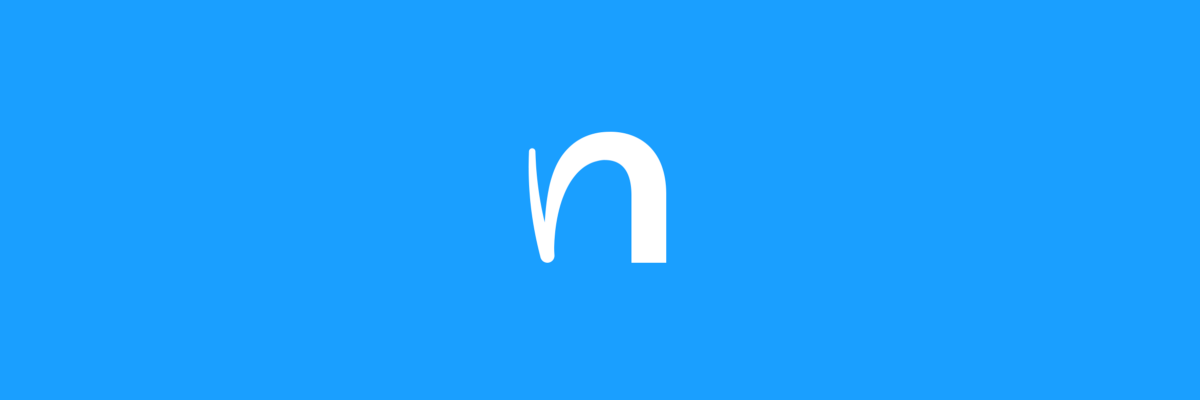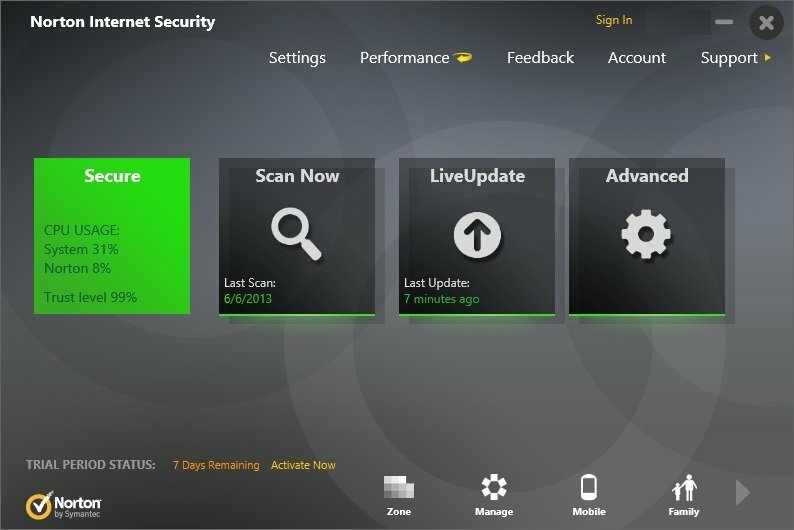Mange iPhone/iPad/iPod-brukere har rapportert at de støter på et problem der enheten deres ikke blir gjenkjent eller oppdaget etter tilkobling til en Windows 11-PC. I dette tilfellet, selv om enheten er fysisk koblet til systemet ditt via en lynkabel, men Windows vil ikke oppdage det. Når du først står overfor dette problemet, vil du ikke være i stand til å foreta noen filoverføringer fra enheten til systemet, eller det kan hende at enheten ikke lades heller. Noen brukere har også nevnt at Apple-enheten deres ikke er synlig i iTunes-appen på Windows-PCen.
Hvis du er en slik iPhone/iPad/iPod-bruker som opplever dette problemet med enheten din på Windows 11, kan du lese denne artikkelen. Her har vi samlet noen feilsøkingsreparasjoner som kan hjelpe deg med å løse dette problemet.
Innholdsfortegnelse
Fix 1 – Avinstaller og reinstaller iTunes og Apple Mobile Device Support
1. trykk Windows og jeg tastene samtidig for å åpne Windows Innstillinger side.
2. Klikk på Apper fanen i venstre rute i Innstillinger vindu.
3. På høyre side av dette Innstillinger vindu, velg alternativene Apper og funksjoner.

4. Se etter iTunes i listen over installerte applikasjoner.
5. I høyre ende klikker du på tre vertikale prikker knyttet til iTunes søknad og velg Avinstaller.
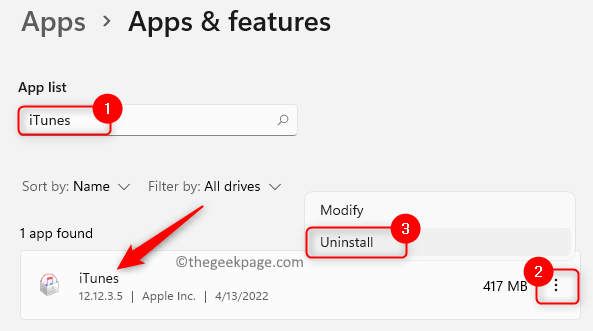
6. Klikk på i bekreftelsesmeldingen som dukker opp Avinstaller en gang til.
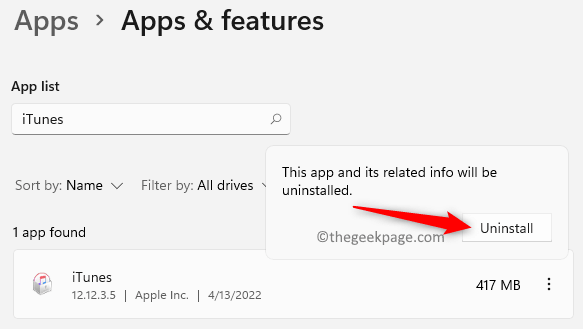
ANNONSE
7. Vent til iTunes avinstallerer fra PC-en.
8. Nå, søk igjen etter Apple-støtte for mobilenheter i listen over apper.
9. Gjenta Trinn 4 og 5 til avinstaller Apple Mobile Device Support programvare fra datamaskinen.
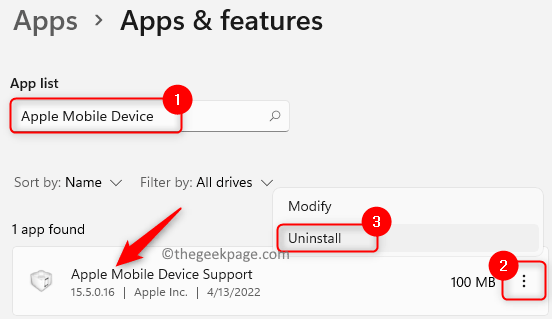
10. Gå til Apples offisielle nedlastingsside. Last ned versjonen av iTunes som er spesifikk for din Windows-PC.
11. Installer iTunes og utfør en omstart når du blir bedt om det.
12. Koble til Apple-enheten igjen og sjekk om den gjenkjennes/oppdages av systemet ditt.
Fix 2 – Oppdater Apple Mobile Device USB Driver
1. Klikk på Start (blå vindusform)-knappen på oppgavelinjen.
Type Enhetsbehandling i Windows-søkeboksen.
2. Klikk på i søkeresultatene som vises Enhetsbehandling.
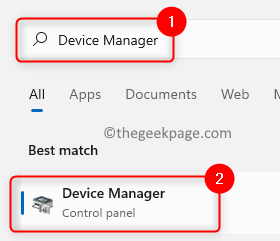
3. I Enhetsbehandling vindu, bla ned og utvide Universal Serial Bus-enheter ved å klikke på pilen ved siden av.
4. Høyreklikk på Apple mobil enhet USB-enhet og velg Oppdater driver.
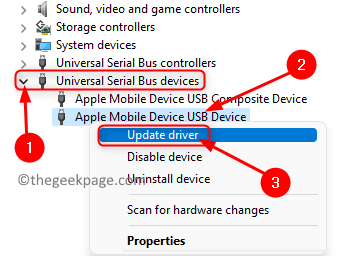
5. Dette åpner opp Oppdater drivere vinduet for Apple Mobile Device USB Device.
Klikk på alternativet Søk automatisk etter drivere i dette vinduet.
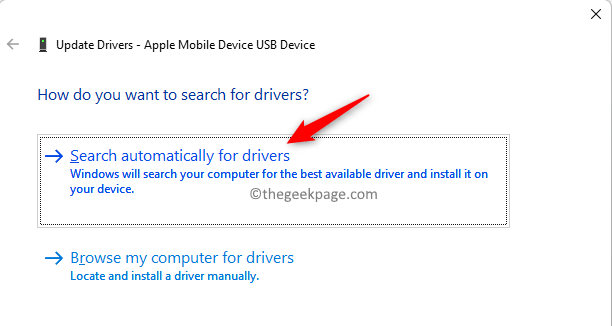
6. Hvis det er noen nye oppdateringer tilgjengelig, vil de automatisk lastes ned og installeres.
Når oppdateringen finner sted, vises en melding som sier at driverne for enheten er oppdatert til siste versjon.
7. Omstart PC-en og sjekk om problemet med at iPhone-enheten din ikke gjenkjennes er løst.
Fix 3 – Endre oppstartstypen for Apple Mobile Device Service
1. Åpen Løpe bruker Windows + R nøkler.
2. Type tjenester.msc og treffer Tast inn å åpne Windows-tjenester.

3. Lokaliser Apples mobilenhetstjeneste i listen over tjenester.
4. For å åpne Apples mobilenhetstjenester egenskaper, høyreklikk på den og velg alternativet Egenskaper.
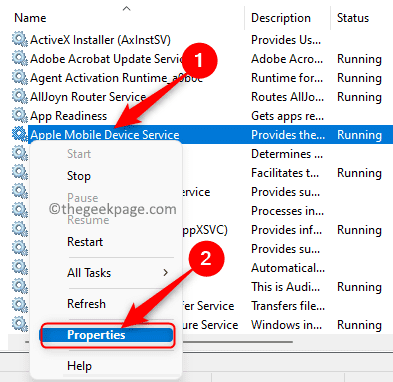
5. I Egenskaper vindu, sørg for at Oppstartstype for Apples mobilenhetstjeneste er satt til Automatisk.
6. Hvis Tjenestestatus er stoppet, klikk deretter på Start knappen for å få tjenesten i løpende tilstand.
7. Klikk på Søke om og så videre OK for å lagre endringene.
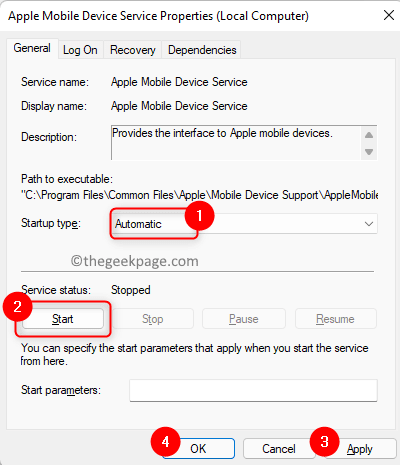
8. Omstart din datamaskin. Koble til Apple-enheten igjen og sjekk om problemet er løst.
Fix 4 – Deaktiver og reaktiver Apple Mobile Device Driver
1. trykk Windows + R og type devmgmt.msc for å åpne Enhetsbehandling.

2. Rull ned til bunnen av Enhetsbehandling og finn Universal Serial Bus-enheter.
3. Utvide Universal Serial Bus-enheter ved å klikke på den lille pilen ved siden av.
4. Høyreklikk på Apple mobil enhet USB-enhet og velg Deaktiver enheten.
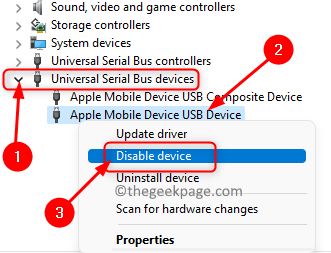
5. Klikk på Ja i vinduet med en advarsel for å bekrefte om du vil fortsette å deaktivere denne enheten.
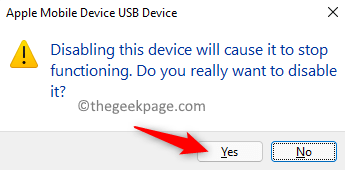
6. En gang til, Høyreklikk på Apple mobil enhet USB-enhet og velg Aktiver enheten.
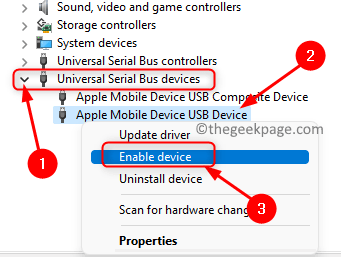
7. Sjekk om Apple-enheten din er oppdaget og synlig i filutforskeren.
Takk for at du leste.
Fant du denne artikkelen nyttig for å løse problemet med iPhone som ikke ble oppdaget/gjenkjent på din Windows 11 PC? Gi oss beskjed om løsningen som fungerte for deg i kommentarfeltet nedenfor.
Trinn 1 - Last ned Restoro PC Repair Tool herfra
Trinn 2 - Klikk på Start skanning for å finne og fikse alle PC-problemer automatisk.